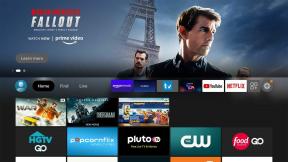VirtualBox vs. VMware Player: kurš ir labākais virtualizācijai?
Miscellanea / / April 06, 2023
Kā datora lietotājs, ja esat kādreiz izmantojis virtuālās mašīnas, jūs varētu zināt, ka starp šīm divām ierīcēm ir diezgan liels konflikts. Daži dod priekšroku vienam, nevis otram; viņiem patiesībā ir savs fanu klubs. Tomēr, ja jūs nezināt virtuālo mašīnu vai jums ir vājš priekšstats, arī šis raksts jums palīdzēs. Tāpēc mēs lūdzam jūs izlasīt šo ziņu līdz galam, lai saņemtu atbildes uz saviem jautājumiem, piemēram, kas ir VirtualBox un VMware atskaņotājs, un uzzinātu VirtualBox vs. VMware Player konflikts. Vispirms sapratīsim, kas ir VirtualBox, VirtualBox funkcijas, VirtualBox trūkumus, VMware atskaņotāja priekšrocības utt.

Satura rādītājs
- VirtualBox vs. VMware Player: kurš ir labākais virtualizācijai?
- Kas ir virtuālā mašīna?
- Kas ir VirtualBox?
- Kādas ir VirtualBox funkcijas?
- Kādas ir VirtualBox priekšrocības?
- Kādi ir VirtualBox trūkumi?
- Kas ir VMware Player?
- Kādas ir VMware Player funkcijas?
- Kādas ir VMware Player priekšrocības?
- Kādi ir VMware Player trūkumi?
- Kāda ir atšķirība starp VirtualBox vs. VMware Player?
VirtualBox vs. VMware Player: kurš ir labākais virtualizācijai?
Jūs uzzināsit atšķirību starp VirtualBox vs. VMware Player tālāk šajā rakstā. Turpiniet lasīt, lai uzzinātu par to sīkāk.
Kas ir virtuālā mašīna?
Ja vēlaties izprast šo rakstu, pirmā lieta, kas jums jāzina, ir virtuālā iekārta. Šī ir diezgan tehniska lieta, taču lasiet uz priekšu, un jūs to skaidri sapratīsit.
Jūs varat iedomāties tos kā programmatūru, kas patiesībā ir dators. Un ikviens, kurš instalē programmatūru, var izmantot šo datoru. Labi, mēs zinām, ka tas var iet pāri jūsu galvai, kas parasti tā ir. Tomēr sniegsim piemēru, un lietas kļūs skaidras.
Pieņemsim, ka jums ir Windows klēpjdators. Tomēr vēlaties izmantot Linux operētājsistēmu. Tātad, ko var darīt? Atbilde ir vienkārša, virtuālās mašīnas lejupielāde var atrisināt šo problēmu. Izmantojot šo programmatūru, varat piekļūt datoram, kurā ir instalēts Linux. Tātad virtuālās mašīnas ļauj kādam izmantot citu datora vidi, vienkārši lejupielādējot programmatūru. Tātad savā klēpjdatorā vai galddatorā varat izmantot citu datoru, kas fiziski atrodas kaut kur citur, bet jūs to emulējat ar virtuālo mašīnu savā ierīcē.
Kas ir VirtualBox?
Innotek GmbH izstrādāta VirtualBox vispirms. Bet vēlāk to iegādājās Sun Microsystem 2008. gadā. Tomēr vēlāk Oracle to atkal iegādājās 2010. gadā.
VirtualBox ir programmatūra, kas var izveidot un palaist virtuālās mašīnas programmatūru. Tātad tagad ir diezgan skaidrs, ka tas darbojas kā atsevišķs dators jūsu ierīcē. Galvenā atšķirība starp šo un VMware ir tā, ka vienu iegādājas Oracle, bet Broadcom iegūst otru.
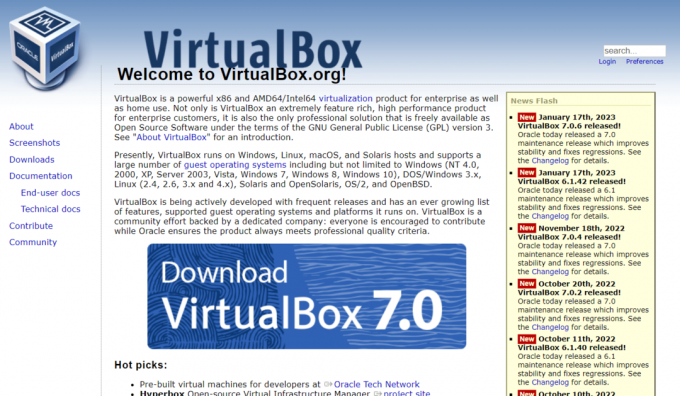
Lasīt arī: Unraid vs FreeNAS: kurš ir vislabākais glabāšanai?
Kādas ir VirtualBox funkcijas?
Oracle Virtual Box ir viena no slavenākajām programmatūras, ko cilvēki izmanto. Tātad, kāds ir tā popularitātes iemesls? Atbilde ir pavisam vienkārša, tās īpašības. Viņi padara šo lietotni iemīļotu visiem. Tātad, apskatīsim dažus no tiem.
- Vairāku OS atbalsts: Šī Oracle programmatūra piedāvā daudzas operētājsistēmas lietošanai, piemēram, macOS, Windows XP, Linux, Ubuntu utt.
- Izmanto profesionāļi: To izmanto profesionāļi.
- Attālā piekļuve: Varat izmantot VirtualBox ar daudziem ekrāniem, jo tas atbalsta ekrāna izšķirtspēju, kas ir daudz vairāk nekā fizisks ekrāns.
- VRDE tehnoloģija: ar VRDE vai VirtualBox Attālā darbvirsma Paplašinājuma tehnoloģija, kas atbalsta attālās darbvirsmas protokolu, kuru sākotnēji izstrādāja Microsoft, varat iegūt augstas veiktspējas piekļuvi jebkurai no jūsu darbinātajām virtuālajām mašīnām. Tomēr, tā kā VRDE neizmanto RDP tehnoloģiju, jūs varat viegli izmantot šo funkciju citās operētājsistēmās, nevis Windows.
- VirtualBox grupas funkcija: ar šī VirtualBox palīdzību jūs varat izveidot grupas virtuālo mašīnu apkopošanai. Tas palīdz sakārtot lietas un viegli tām piekļūt.
- Aparatūras vizualizācija nav nepieciešama: Daudzos gadījumos Oracle virtuālajai mašīnai nav nepieciešams aparatūras atbalsts, piemēram, Intel un AMD procesoriem, tāpēc varat izmantot daudzas funkcijas, kuras aparatūra neatbalsta.
Šīs bija VirtualBox funkcijas. Turpiniet lasīt tālāk, lai izprastu VMware atskaņotāja priekšrocības, VirtualBox trūkumus un VirtualBox funkcijas.
Kādas ir VirtualBox priekšrocības?
Apskatīsim dažas no VirtualBox priekšrocībām:
- Instalējiet un izmantojietViegli: Jūs varat viegli instalēt Virtual Box savā datorā. Tā kā tā ir ļoti slavena programmatūra, vietnē YouTube un arī daudzās vietnēs, tostarp TechCult, ir pieejamas daudzas apmācības.
- Bezmaksas unAtvērtais avots: Kā mēs tikko teicām, šī programmatūra ir brīvi lietojama un atvērtā koda. Tātad, varat to lejupielādēt, netērējot naudu, un iegūt virtuālās mašīnas lietošanas pieredzi.
- Bez riska: Ja vēlaties mitināt vairākas virtuālās mašīnas programmā VirtualBox un domājat par programmatūras avārijas risku, izveidojiet virtuālo cieto disku. Tātad tas neietekmēs jūsu aparatūru.
- Visi atjaunināti: Ja vēlaties izmantot jaunāko virtuālo aparatūru, tad, izmantojot šo programmatūru, varat to izdarīt. Turklāt, ja daži izmanto VirtualBox, viņi var izmantot arī novecojušu programmatūru. Šī funkcija ir ļoti noderīga.
- Izmantojiet vairākusOS: Kā jau minējām iepriekš, jūs varat viegli instalēt vairākas OS, un vislabākais ir tas, ka jums nav nepieciešams divreiz palaist jauno OS, lai to palaistu kopā ar esošo.
Tagad, kad jūs zināt VirtualBox priekšrocības, apspriedīsim dažus tā trūkumus.
Kādi ir VirtualBox trūkumi?
Tālāk ir norādīti daži VirtualBox trūkumi, kas jums jāņem vērā:
- MazākEfektīvs: Ja izmantojat šo Oracle programmatūru, jo tā neizmanto reālas virtuālās mašīnas, tā ir mazāk efektīva. Piemēram, jums ir jāsaņem apstiprinājums pieprasījumiem no resursdatora procesora. Tas samazina VirtualBox lietojamību.
- Viss ir atkarīgs noUzņēmēja: VirtualBox viss ir atkarīgs no resursdatora, jo tas izmanto resursdatora aparatūru. Tātad problēma, ar kuru jūs saskaraties, ir šāda, jo jaudīgāka būs jūsu virtuālā mašīna. Jo mazāk jaudīgs ir saimniekdators, jo mazāk enerģijas būs jūsu virtuālajai mašīnai.
Šie ir daži no VirtualBox trūkumiem.
Kas ir VMware Player?
VMware spēlētājs, tagad pazīstams kā VMware darbstacijas atskaņotājs, ir virtuālā mašīna, kas ir bezmaksas un atvērtā koda. Tāpat kā VirtualBox, tas ļauj jums izveidot virtuālās mašīnas un palaidiet tos savā sistēmā. Tomēr abi dažos veidos ir vienādi, bet citos atšķiras, par ko mēs runāsim vēlāk šajā rakstā. Tas ir freemium programmatūra, un lielākā daļa tā mātes uzņēmuma akciju paliek Dell EMC. Lai gan VMware atskaņotājs un VMware darbstacija bija divas dažādas lietas, tomēr pēc 2015. gada tās tika apvienotas un izveidoja VMware Workstation Pro 12.

Lasīt arī: 16 labākā bezmaksas tīkla uzraudzības programmatūra operētājsistēmai Windows 10
Kādas ir VMware Player funkcijas?
Pēc VirtualBox funkciju izlasīšanas apskatīsim VMware Player funkcijas:
- OSAtbalsts: VMware atbalsta daudzas OS, piemēram, Windows, Ubuntu, Linux utt.
- Neatkarīga: neizmantojot VI Web Access Management saskarni, varat izmantot savu virtuālo mašīnu, izmantojot VMware.
- Labāka aparatūraAtbalsts: Varat izmantot x86 aparatūru un divu procesoru virtuālo SMP, kas palīdz to izmantot efektīvi.
- Atbalsta 64 bituOS: 64 bitu operētājsistēmas atbalsts, lai jūs varētu izbaudīt mērogojamāku un augstākas priekšformācijas skaitļošanu.
- ViegliMigrācija: Varat viegli migrēt no bezmaksas VMware, dodieties uz VMware vSphere.
Tagad jūs zināt dažas no VMware Player funkcijām, uzzināsim dažas VMware atskaņotāja priekšrocības.
Kādas ir VMware Player priekšrocības?
VMware Player izmantošanai ir dažas priekšrocības, tās ir apskatītas tālāk.
- Bezmaksas programmatūra: VMware ir bezmaksas programmatūra, kas nozīmē, ka varat tai viegli piekļūt bez maksas.
- ViegliUzstādīšana: VMware ir diezgan slavens starp tehniskiem cilvēkiem, tāpēc internetā ir pieejamas daudzas apmācības, tāpat kā VirtualBox. Tomēr, lai instalētu šo lietotni, jums, iespējams, nav jāskatās neviena apmācība.
- IzmaksasEfektivitāte: Ja izmantojat šo programmatūru, tā var viegli samazināt jūsu uzņēmuma darbības izmaksas.
- Drošība: Ja instalējat OS savā datorā un tai tiek uzbrukts, tas var radīt postījumus. Tomēr, ja instalējat virtuālo mašīnu, izmantojot VMware, tā kļūst ļoti droša. Ja tai tiek uzbrukts vai rodas kāda cita problēma, varat instalēt citu virtuālo mašīnu.
- PalielinātsPerformance: papildu programmatūras lejupielāde samazina jūsu datora ātrums. Tomēr tas neattiecas uz VMware. Tas faktiski palielina jūsu sistēmas ātrumu, kas savukārt uzlabo jūsu pieredzi.
Tātad, mēs domājam, ka tas atrisina jūsu VMware vaicājumu priekšrocības. Tagad uzzināsim dažus trūkumus.
Kādi ir VMware Player trūkumi?
Varat uzzināt VMware Player trūkumus, izmantojot tālāk norādītās norādes:
- Freemium: Lai gan tā ir bezmaksas programmatūra, labāks termins ir bezmaksas programmatūra. Tas nozīmē, ka tas ir bezmaksas. Tomēr ir arī augstākās kvalitātes iespēja. Un tas ir trūkums. Lai gan salīdzinājumā ar citām virtuālajām mašīnām tas nav tik dārgs. Tomēr, lai piekļūtu dažām ļoti parocīgām funkcijām, jums ir jāmaksā.
- Problēmas ar programmatūru: šī programmatūra ir efektīva, un daudzas programmatūras lieliski darbojas ar virtuālajām mašīnām. Taču dažas programmatūras var radīt problēmas un var izraisīt avārijas virtualizācijā. Tā ir problēma.
- VairākSarežģītība: Programmatūras, piemēram, VMware, izmantošanai ir daudz priekšrocību. Tomēr tas arī rada sarežģītību, kas ļoti apgrūtina pamatcēloņa atrašanu, ja kaut kas notiek. Šī ir arī problēma, kas daudziem neļauj izmantot virtuālās mašīnas, piemēram, VMware.
Tātad šie ir daži no VMware atskaņotāja trūkumiem. Tagad noskaidrosim, kas ir labāks, VMware vai Oracle VirtualBox virtuālo mašīnu izveidei.
Lasīt arī: Kā novērst VirtualBox instalēšanas neveiksmi operētājsistēmā Windows 10
Kāda ir atšķirība starp VirtualBox vs. VMware Player?
Kā jau teicām iepriekš, šīs divas programmatūras ir līdzīgas, jo tām abām ir līdzīga ietekme. Tomēr ir dažas atšķirības, par kurām mēs tagad pastāstīsim par VirtualBox Vs. VMware atskaņotājs. Mēs izveidojām tabulas formātu, lai pastāstītu par atšķirībām starp VirtualBox un VMware atskaņotājiem.
| Salīdzinājums | VirtualBox | VMware |
| Programmatūras virtualizācija | Jā | Nē |
| Momentuzņēmumi | Jā | Pieejams, bet tikai maksas versijā. |
| Izmaksas | Tā ir bezmaksas, un tai ir GNU vai vispārējā publiskā licence | Tā ir Freemium programmatūra. Tas ir bezmaksas, taču dažas no tā funkcijām ir jāiegādājas. |
| Interfeiss | VirtualBox saskarne ir diezgan vienkāršs un viegli saprotams. | VMware ir salīdzinoši sarežģīts lietotāja interfeiss. |
| USB atbalsts | USB 2.0 un USB 3.0, bet jums ir nepieciešama paplašinājuma pakotne. Tas ir bezmaksas. | Nav nepieciešams lejupielādēt paplašinājumu pakotni. |
| API izstrādātājiem | Tam ir API un SKD | Tam ir arī API un SDK, kas atšķiras no VirtualBox. |
| Hipervizors | 2. veids | 1. veids |
| Kopīga krātuve | VirtualBox nodrošina kopīgu krātuvi. | Tas neatļauj koplietotu krātuvi. |
| Video atmiņa | Virtual Box ir mazāka video atmiņa - tikai 128 MB. | VMware ir 2 GB video atmiņa. |
| 3D paātrinājums | Nav iespējots pēc noklusējuma; nepieciešams manuāli aktivizēt. | Tas tiek aktivizēts ārpus kastes. |
| Virtuālais disks | VDI, HDD, VHD, VMDK | Tikai VMDK |
| Virtualizācija | VirtualBox jūs iegūstat virtualizāciju gan programmatūras, gan aparatūras līmenī. | Jūs saņemat tikai programmatūras virtualizāciju. |
| Lietošana | To izmanto akadēmiskajai un mājas lietošanai. | To galvenokārt izmanto mājām un uzņēmumiem. |
Ieteicams:
- Kā atņemt Google izklājlapās
- Mbps vs Gbps: vai jums ir nepieciešams gigabitu interneta ātrums?
- Kas ir NVIDIA Virtual Audio Device Wave Extensible?
- NextDNS vs Cloudflare: kurš ir ātrāks DNS?
Mēs ceram, ka jūs uzzinājāt par atšķirību starp VirtualBox vs. VMware atskaņotājs, VMware atskaņotāja priekšrocības, VirtualBox trūkumi, VirtualBox iespējas utt. Sazinieties ar mums ar saviem jautājumiem un ieteikumiem, izmantojot tālāk sniegto komentāru sadaļu. Nākamajā rakstā arī dariet mums zināmu, par kādu tēmu vēlaties uzzināt.